Você está frustrado com o Office 365 (agora Microsoft 365) lento em seu computador? Os problemas de baixo desempenho do Office 365 podem ter várias causas, mas o resultado final é o mesmo: menor produtividade quando você mais precisa.
Se isso acontecer com você, você precisará solucionar o problema. Para corrigir os problemas de desempenho do Office, siga as etapas abaixo.
Índice
Por que o Office 365 é tão lento no meu PC?
Pode haver vários fatores que podem causar desempenho lento do Microsoft 365. Os motivos podem ser locais (como problemas com sua rede ou PC) ou remotos (como problemas com o servidor da Microsoft).

Alguns dos motivos mais comuns para o desempenho lento do Office 365 incluem:
Instalações desatualizadas do Windows ou do Office: se as instalações do Windows ou do Microsoft 365 estiverem não está atualizado, isso pode causar problemas de desempenho. Você pode estar perdendo importantes correções de bugs, patches de segurança ou aprimoramentos de recursos. Recursos de hardware insuficientes: se o seu computador não atender aos requisitos mínimos de sistema do Office 365 ou se estiver com pouco espaço em disco, memória ou energia da CPU, isso poderá afetar a velocidade e a capacidade de resposta dos aplicativos do Office 365. Processos ou aplicativos em segundo plano: se você tiver outros programas ou serviços em execução em segundo plano que consomem muitos recursos do sistema, como software antivírus, navegadores da Web com muitas guias abertas ou ferramentas ativas de armazenamento em nuvem, isso pode interferir no Office desempenho 365. Problemas de conexão de rede ou internet: se sua rede ou conexão com a internet estiver lenta ou instável, isso pode causar atrasos ao acessar ou sincronizar dados do Office 365 online. Isso também pode afetar o desempenho do Outlook, OneDrive for Business, Microsoft Teams e outros serviços online. Problemas do servidor da Microsoft: Às vezes, o problema pode não estar do seu lado, mas do lado da Microsoft. Pode haver atualizações de software, atividades de manutenção ou interrupções de serviço que afetem a disponibilidade ou o desempenho dos servidores do Office 365.
Se você estiver enfrentando algum desses problemas de desempenho lento do Office 365, tente algumas das etapas de solução de problemas abaixo para corrigi-los.
Instalar as atualizações mais recentes do Windows e do Office
Uma das primeiras coisas que você deve fazer é garantir que as instalações do Windows e do Microsoft 365 estejam atualizadas com as atualizações mais recentes. Isso pode ajudar a resolver quaisquer problemas ou bugs conhecidos que possam estar afetando seu desempenho.
Verificar novas atualizações do Windows
Para verificar as atualizações mais recentes do Windows:
Abra o aplicativo Configurações clicando com o botão direito do mouse no menu Iniciar e selecionando Configurações. 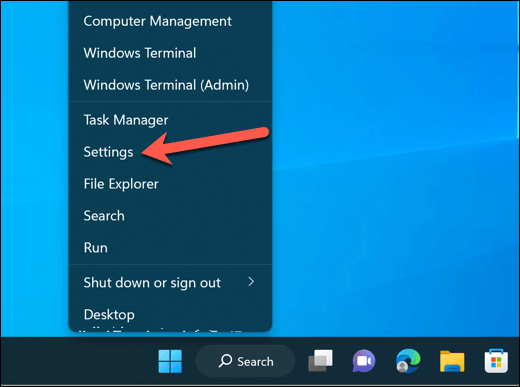 Em Configurações, pressione Windows Update à esquerda.
Em Configurações, pressione Windows Update à esquerda. 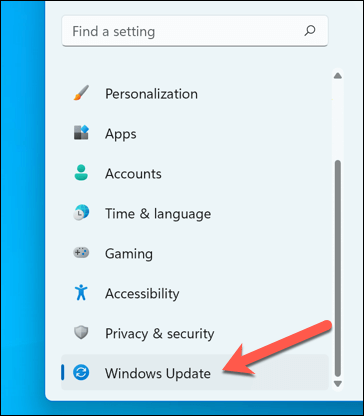 O Windows verificará automaticamente e começará a baixar as atualizações disponíveis. Aguarde o início do processo de atualização — se houver alguma atualização do Windows disponível para você instalar, clique em Instalar agora.
O Windows verificará automaticamente e começará a baixar as atualizações disponíveis. Aguarde o início do processo de atualização — se houver alguma atualização do Windows disponível para você instalar, clique em Instalar agora. 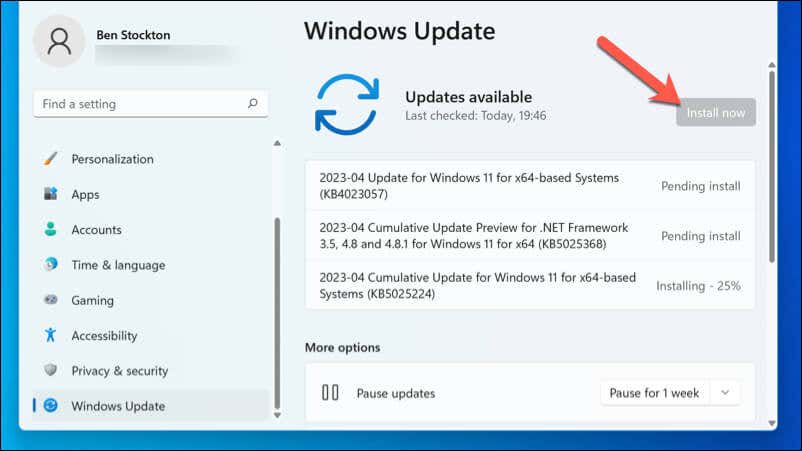 Assim que as atualizações estiverem instaladas, reinicie o seu PC.
Assim que as atualizações estiverem instaladas, reinicie o seu PC.
Verificar novas atualizações do Office
Para verificar as atualizações mais recentes do Microsoft Office:
Abra qualquer aplicativo do Microsoft 365, como Word ou Excel. Pressione Arquivo > Conta. 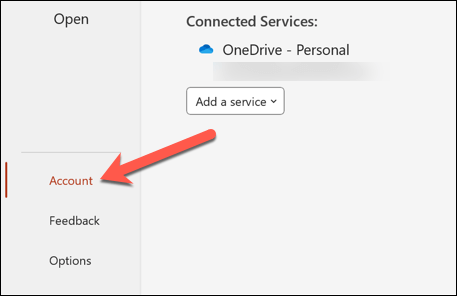 Em Informações do produto, clique em Opções de atualização. Clique em Atualizar agora.
Em Informações do produto, clique em Opções de atualização. Clique em Atualizar agora. 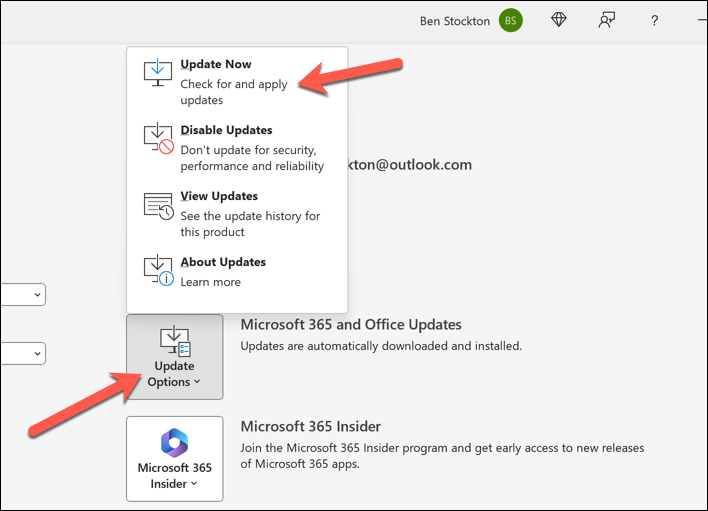 Aguarde o download e a instalação das atualizações. Depois de terminar, reinicie o aplicativo do Office para concluir o processo.
Aguarde o download e a instalação das atualizações. Depois de terminar, reinicie o aplicativo do Office para concluir o processo.
Fechar outros aplicativos
Outra coisa que você deve fazer é otimizar seus recursos de hardware liberando memória ativa. Você pode fazer isso rapidamente fechando programas ou serviços desnecessários em seu PC.
Para fechar programas ou serviços desnecessários em seu PC com Windows 11:
Pressione Ctrl + Shift + Esc no teclado para iniciar o Gerenciador de Tarefas. Como alternativa, clique com o botão direito do mouse no menu Iniciar e selecione Gerenciador de Tarefas. 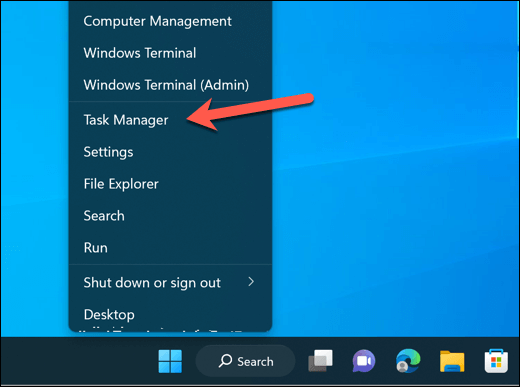 Na janela do Gerenciador de Tarefas, selecione a guia Inicialização para ver a lista de programas executados automaticamente quando você inicia o computador. Selecione um programa de inicialização que deseja desativar e pressione o botão Desativar no canto inferior direito. Repita essas etapas para o maior número possível de aplicativos.
Na janela do Gerenciador de Tarefas, selecione a guia Inicialização para ver a lista de programas executados automaticamente quando você inicia o computador. Selecione um programa de inicialização que deseja desativar e pressione o botão Desativar no canto inferior direito. Repita essas etapas para o maior número possível de aplicativos. 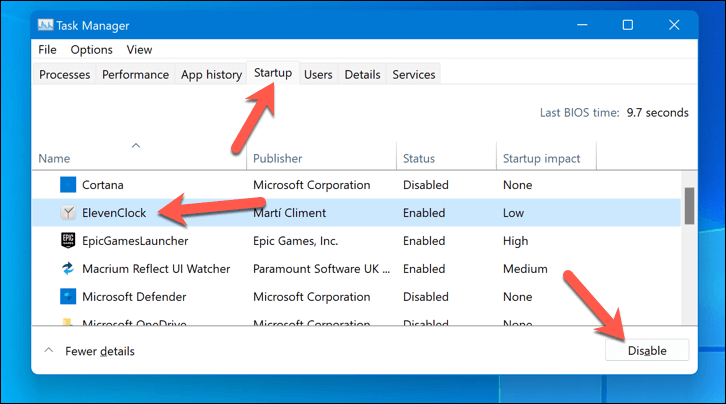 Em seguida, selecione a guia Processos para ver a lista de programas e serviços que estão sendo executados no seu computador. Selecione um processo ou serviço que deseja encerrar e pressione o botão Finalizar tarefa no canto inferior direito. Repita essas etapas para outros aplicativos e serviços em execução.
Em seguida, selecione a guia Processos para ver a lista de programas e serviços que estão sendo executados no seu computador. Selecione um processo ou serviço que deseja encerrar e pressione o botão Finalizar tarefa no canto inferior direito. Repita essas etapas para outros aplicativos e serviços em execução. 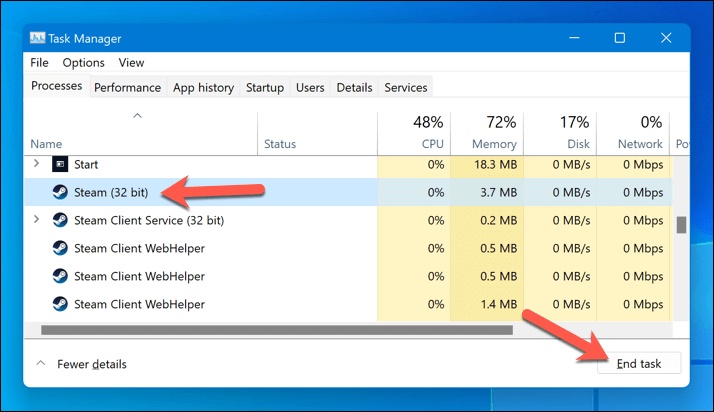
O PC ainda está lento? Pode ser necessário verificar se ele ainda atende aos requisitos mínimos e recomendados do sistema para o Microsoft 365. Caso contrário, você precisará considerar a atualização dos componentes do seu PC (como RAM, CPU ou disco rígido), dependendo qual componente está causando o gargalo.
Como alternativa, você pode comprar um novo computador que atenda ou exceda os requisitos do Microsoft 365.
Verifique sua conexão de rede
Outra causa possível da lentidão do Microsoft 365 desempenho é uma conexão de rede ou internet ruim ou não confiável. Isso pode afetar sua capacidade de acessar ou sincronizar seus dados online, como e-mails, contatos, calendários e documentos online.
Aqui estão algumas etapas que você pode seguir para verificar se sua conexão é estável o suficiente para o Microsoft 365.
Execute um teste de velocidade em seu navegador para medir suas velocidades de download e upload, bem como sua latência ou ping. Você pode usar qualquer ferramenta online, como Speedtest.net, para fazer isso. Se suas velocidades forem muito baixas ou sua latência for muito alta, considere reiniciar o modem e o roteador desconectando-os da fonte de alimentação por alguns segundos e conectando-os novamente. Você também deve se aproximar do roteador ou usar uma conexão com fio ( em vez de Wi-Fi) sempre que possível para ajudar a melhorar suas velocidades de conexão. Evite usar vários dispositivos ou aplicativos que consomem muita largura de banda ao mesmo tempo, como streaming de vídeos, download de arquivos ou jogos online. Se ainda estiver com problemas, entre em contato com seu provedor de serviços de Internet (ISP) para verificar se há algum problema ou interrupção em sua área.
Desativar a aceleração de hardware
A aceleração de hardware é uma técnica que permite que os aplicativos usem a potência de sua placa gráfica para melhorar o desempenho. No entanto, se sua GPU estiver com pouca potência ou sobrecarregada, a aceleração de hardware pode realmente causar lentidão nos aplicativos do Microsoft 365.
Se for esse o caso, desabilitar a aceleração de hardware pode ajudar a melhorar o desempenho em PCs de menor potência. Isso não está disponível como uma configuração em todos os aplicativos do Office, mas se estiver, você pode desativá-lo seguindo as etapas abaixo.
Abra um aplicativo do Office como o PowerPoint e pressione Arquivo > Opções. 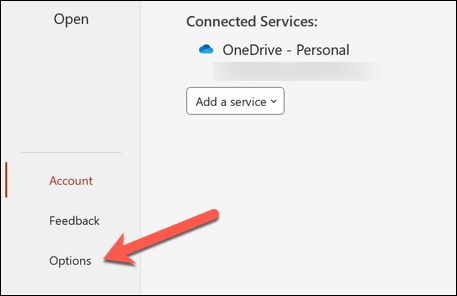 Na guia Avançado do menu Opções, localize a configuração relevante para aceleração de hardware. Por exemplo, no PowerPoint, ative a caixa de seleção Desabilitar a aceleração gráfica de hardware da apresentação de slides. Clique em OK para salvar as alterações.
Na guia Avançado do menu Opções, localize a configuração relevante para aceleração de hardware. Por exemplo, no PowerPoint, ative a caixa de seleção Desabilitar a aceleração gráfica de hardware da apresentação de slides. Clique em OK para salvar as alterações. 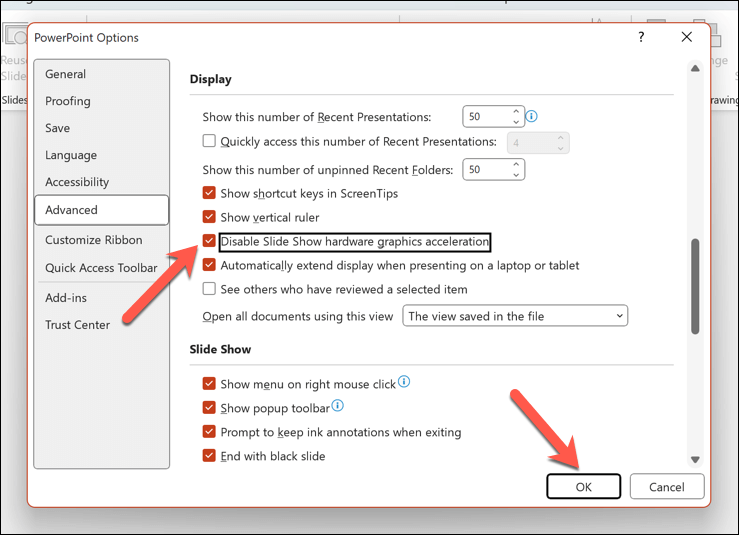
Reinicie o aplicativo do Office e verifique seu desempenho com a aceleração de hardware desativada. Se não melhorou a situação ou se o desempenho piorou, você pode repetir essas etapas para reativar a funcionalidade.
Verifique as interrupções da Microsoft
Às vezes, o problema pode não estar do seu lado, mas do lado da Microsoft. Pode haver atualizações de software, atividades de manutenção ou interrupções de serviço que afetem a disponibilidade ou o desempenho dos servidores do Office 365.
Você pode verificar facilmente o status atual dos serviços da Microsoft visitando o Portal de integridade do serviço do Office. Isso fornece uma atualização de status atualizada para todos os serviços da Microsoft, incluindo aplicativos do Office 365.
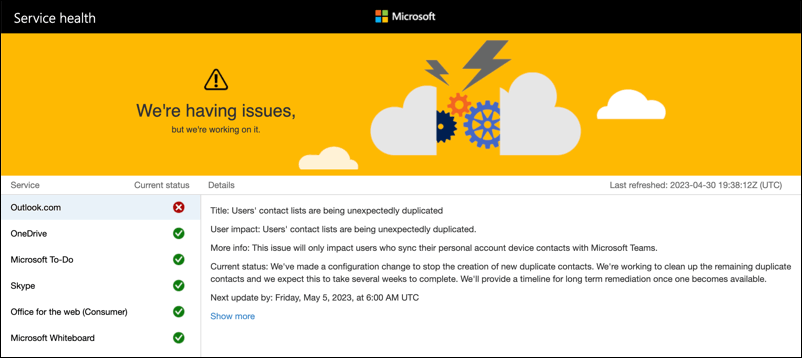
Se você observar um desempenho lento no Office, verifique se há algum incidente ou alerta para os serviços que você usa no portal. Isso pode incluir aplicativos como Exchange Online, SharePoint Online, OneDrive for Business ou Microsoft Teams.
Se houver interrupções, você precisará segurar firme e aguardar atualizações. Não há muito que você possa fazer-a Microsoft resolverá o problema o mais rápido possível.
Melhorando o desempenho do Microsoft Office 365
Se o Office 365 for lento, pode ser prejudicial para usuários e organizações. No entanto, seguindo alguns dos métodos descritos acima, você pode solucionar e corrigir o problema, se possível.
Está tendo problemas com outros aplicativos da Microsoft, como o Outlook? Se o Outlook não carregar, por exemplo, você sempre pode tentar reiniciar o Outlook para corrigir o problema.